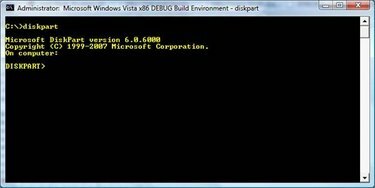
숨겨진 하드 드라이브 파티션 지우기
대부분의 회사는 복구 유틸리티 프로그램 및/또는 진단 도구를 저장하기 위해 기본 하드 드라이브에 영역을 예약합니다. 이 예약된 영역은 숨겨진 파티션 형태입니다. 일반적인 방법으로 하드 드라이브를 볼 때 사용자는 이 숨겨진 파티션을 보지 못할 수 있습니다. 숨겨진 파티션에 드라이브 문자가 할당되지 않은 경우도 있습니다. 실제로 이러한 숨겨진 파티션은 정상적인 방법으로도 삭제할 수 없습니다. Diskpart 명령줄 유틸리티를 사용하면 이러한 숨겨진 파티션을 제거할 수 있습니다.
1 단계
"시작" 메뉴를 클릭합니다.
오늘의 비디오
2 단계
명령 프롬프트에 "Diskpart"를 입력합니다. 이 작업을 수행하려면 관리자 액세스 권한이 있어야 합니다.
3단계
Diskpart 명령 프롬프트에서 "디스크 나열"을 입력합니다. 이렇게 하면 사용 가능한 모든 하드 드라이브가 사용자에게 표시됩니다.
4단계
변경할 파티션이 있는 하드 디스크를 선택합니다. 일반적으로 이것은 디스크 0으로 표시되는 기본 하드 드라이브가 됩니다.
5단계
디스크 0이 변경해야 하는 하드 드라이브인 경우 "디스크 0"을 선택합니다. "디스크 0은 이제 선택한 디스크입니다."라는 메시지가 나타나고 사용자는 Diskpart 명령 프롬프트로 돌아갑니다.
6단계
"파티션 나열"을 입력합니다. 이 명령은 선택한 하드 드라이브의 모든 파티션을 표시합니다.
7단계
"파티션 2 선택"을 입력합니다. 파티션 선택은 명령이고 숫자 2는 삭제해야 하는 파티션입니다. 이 경우 숫자 2는 예입니다. 사용자는 삭제할 파티션을 결정해야 하지만 일반적으로 파티션 2입니다. 사용자는 이 결정을 내릴 때 현명하게 선택하는 것이 가장 좋습니다. 파티션을 삭제하면 해당 파티션에 저장된 모든 데이터가 삭제됩니다.
8단계
"파티션 재정의 삭제"를 입력합니다. 이 명령은 사용자가 파티션을 삭제하지 못하도록 하는 보호 장치를 무시합니다. 다시 말하지만 파티션을 삭제하면 해당 파티션의 모든 데이터가 삭제됩니다. OEM(Original Equipment Manufacturer)이 파티션에 복구 프로그램 유틸리티를 저장한 경우 컴퓨터를 제조업체의 기본값으로 올바르게 복원할 수 있는 방법이 없을 수 있습니다.
팁
Diskpart 유틸리티는 운영 체제가 있는 파티션을 삭제하지 않습니다. Microsoft 지원 사이트에는 몇 가지 제한 사항과 많은 정보가 있습니다. 아래의 "추가 리소스"를 참조하십시오.



